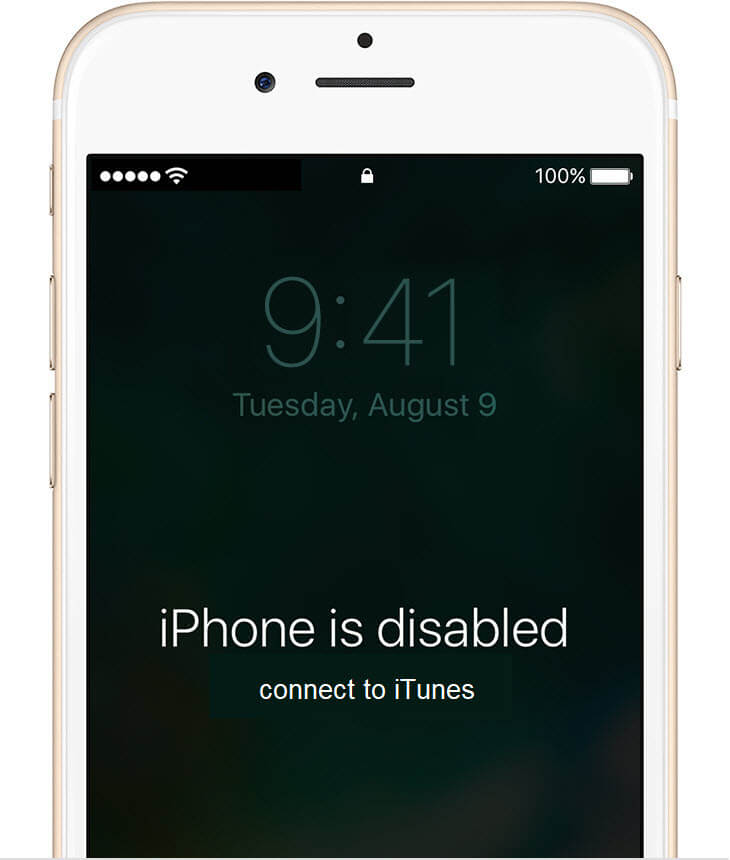
De "iPhone is uitgeschakeld, maak verbinding met iTunes”-fout is geen lachertje, en als je merkt dat je door deze fout wordt getroffen, kan dit artikel je helpen er gemakkelijk omheen te komen. De fout is het resultaat van meerdere opeenvolgende mislukte pogingen om de telefoon te ontgrendelen en kan leiden tot gegevensverlies. Zodra u de fout ontvangt, hoeft u niet veel meer te doen dan de telefoon te wissen en naar nieuw te herstellen. Als u niet de legitieme eigenaar van de iPhone bent, jammer voor u: u kunt niet veel doen met dit artikel, aangezien er geen manier is om de informatie in de vergrendelde iPhone te krijgen. Als echte eigenaar kunnen de volgende stappen echter echt helpen.
Zie ook:
- iPhone 6 gaat niet aan of zwart scherm: hier is een echte oplossing
- Hoe u uw iPhone of iPad in de DFU-modus zet
- Hoe iPhone 6 te repareren zegt dat het wordt opgeladen, maar dat is het niet
- Hoe u uw LG-smartphone kunt resetten wanneer deze is buitengesloten?
- Instagram blijft crashen op iPhone 8 Plus: hoe dit te verhelpen
Herstel je iPhone met iTunes
Zodra u merkt dat u de fout heeft, moet u uw iPhone herstellen. Na 10 opeenvolgende mislukte pogingen moeten de gegevens van je iPhone worden gewist en kunnen ze alleen worden teruggehaald na het herstellen (als je eerder een back-up hebt gemaakt). Als je iTunes in handen hebt, is het een stuk eenvoudiger om je gegevens vanaf daar te herstellen (vergeleken met iCloud)
Sluit de iPhone aan op de computer waarmee u hem normaal synchroniseert en open iTunes. Herstel uw apparaat door op te tikken Terugzetten van back-up. Zorg ervoor dat dit allemaal gebeurt op een pc waarmee de iPhone eerder heeft gesynchroniseerd; zo niet, dan zal herstel niet werken.
Herstel je iPhone met iCloud
Zoals eerder vermeld, is het herstellen van je iPhone met iCloud iets ingewikkelder dan met iTunes. Om te beginnen moet je ervoor zorgen dat de iPhone is verbonden met internet, en de "Zoek mijn iPhone” is eerder ingeschakeld.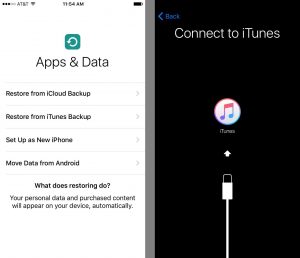
U hebt een pc nodig om toegang te krijgen tot de Find my iPhone-website. Log in op icloud.com en klik op Find My iPhone. Typ uw Apple ID-wachtwoord in (zorg ervoor dat dit exact dezelfde Apple ID is die is ingelogd op de iPhone). Wacht terwijl een kaart wordt geladen en de locatie van al uw verbonden apparaten wordt weergegeven. Klik op de All Device (bevindt zich bovenaan het scherm), selecteer de iPhone die u wilt wissen en klik op Wis iPhone. Eenmaal succesvol, zou de iPhone net zo gloednieuw zijn en kun je hem opnieuw instellen.
Veeg de iPhone schoon via de herstelmodus
U kunt de telefoon gewoon via de herstelmodus wissen. Als het een iPhone X is, iPhone 8 or iPhone 8 Bovendien kunt u de knop Volume omhoog kort indrukken; doe hetzelfde voor de knop Volume omlaag. Houd vervolgens de zijknop ingedrukt totdat het scherm Herstelmodus verschijnt. Voor de iPhone 7 en 7 Plus houdt u de volume- en zijtoetsen ingedrukt, terwijl u voor de iPhone 6S en 6S Plus de thuisknop en de bovenste of zijtoetsen ingedrukt houdt.
Selecteer in het scherm Herstelmodus herstellen. iTunes zou beginnen met het downloaden van een nieuw besturingssysteem voor je iPhone. Zodra dat is gebeurd, kunt u uw apparaat als nieuw instellen.
"iPhone is uitgeschakeld. Maak verbinding met iTunes" Veelgestelde vragen over fouten
Helaas kan dat niet. De enige manier om in een uitgeschakelde iPhone te komen, is door hem schoon te vegen en opnieuw te beginnen.
Zeker! Je zou de enigszins gecompliceerde iCloud kunnen gebruiken, of gewoon de iPhone opstarten in de herstelmodus.
Ja, u kunt een iPhone herstellen door deze op te starten in de herstelmodus, waarvoor geen computer nodig is.
Dat kan zijn omdat u probeert uw uitgeschakelde iPhone te synchroniseren met iTunes op een pc of Mac die u nog nooit eerder hebt gebruikt.
Eenvoudig! u start gewoon de uitgeschakelde iPhone op in de herstelmodus. Hoe u dat doet, wordt vermeld in het bovenstaande artikel.
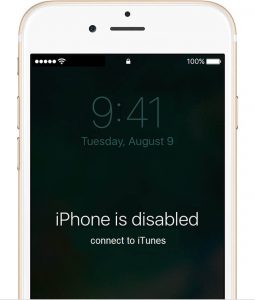






Laat een reactie achter